Werbung
Suchen Sie nach einer Möglichkeit, Photoshop unter Linux auszuführen? Möglicherweise müssen Sie einige Bildbearbeitungsaufgaben ausführen, Fotos, die verbessert werden müssen, oder grundlegende Malvorgänge ausführen. Aber Adobe Photoshop ist nicht unter Linux. Was ist die Alternative? Gibt es ein Äquivalent zu Photoshop für Linux?
Mit diesen Adobe Photoshop-Alternativen für Linux können Sie Bilder problemlos bearbeiten.
Wenn ein Programm als „Open-Source-Version von Photoshop“ betrachtet werden könnte, wäre es GIMP (GNU Image Manipulation Program). GIMP gibt es seit 1995 (Photoshop wurde 1988 gestartet) und ist damit eine der ältesten verfügbaren Open Source-Anwendungen.
Es ist ein flexibles Tool, das mehrere Kernfunktionen enthält, die viele der gleichen Effekte wie Photoshop replizieren. GIMP wurde auch mit Blick auf die Erweiterbarkeit entwickelt. Dies bedeutet, dass Sie durch die Installation von Plugins von Drittanbietern neue Funktionen hinzufügen können.
Kurz gesagt, GIMP ist leistungsfähig genug, um beruflich ausreichend zu sein. Der einzige Nachteil ist, dass GIMP das Kopieren der Photoshop-Benutzeroberfläche ausdrücklich vermeidet. Obwohl dies eine starke Photoshop-Alternative ist, müssen Sie eine Reihe neuer Tastenanschläge und Menübefehle lernen.
Um GIMP unter Linux zu installieren, fügen Sie zunächst ein PPA-Repository hinzu, aktualisieren Sie die Quellen und installieren Sie:
sudo add-apt-repository ppa: otto-kesselgulasch / gimp sudo apt update sudo apt install gimpUnter Windows ist der kostenlose Bildeditor Paint eine der besseren Alternativen zu Photoshop. NETZ. Als Alternative zu MS Paint ist es flexibel und durch Plugins erweiterbar und leichter als Photoshop.
Das Linux-Äquivalent von Paint. NET ist Pinta, eine App, die sofort alles enthält, was Sie brauchen. Dies umfasst alle Grund- und Kernfunktionen, unbegrenzte Ebenen, einen vollständigen Bearbeitungsverlauf und über 35 Effekte für Bildanpassungen. Sie können auch zwischen einer angedockten Schnittstelle und einer frei schwebenden Fensterschnittstelle wechseln.
Während GIMP ein umfangreiches Photoshop-ähnliches Erlebnis bietet, ist Pinta ideal für schnelle Bildretuschen und einfache Bearbeitungen.
Pinta kann aus Standard-Repositorys installiert werden, dies ist jedoch möglicherweise eine alte Version. Um sicherzustellen, dass Sie das neueste Pinta installieren, greifen Sie auf das von den Pinta-Entwicklern bereitgestellte Repository zu:
sudo add-apt-repository ppa: pinta-pfleger / pinta-stabile sudo apt update sudo apt install pintaBereits 1998 hat der deutsche Entwickler Matthias Ettrich an GIMP herumgebastelt und eine Qt-basierte Schnittstelle dafür erstellt. Dies führte zu Spaltungen innerhalb der GIMP-Community und schließlich zur Entwicklung eines konkurrierenden Bildeditors: Krita.
Der Schwerpunkt von Krita ist als digitale Malanwendung Krita ist die kostenlose GIMP-Alternative, die Sie verwenden solltenGIMP und Photoshop sind nicht die einzigen Optionen in der Stadt. Wenn Sie nach einer kostenlosen GIMP-Alternative suchen, schauen Sie sich Krita an! Weiterlesen . Daher versucht es, die meisten Elemente der Benutzeroberfläche zu verbergen, um das Lernen für Neulinge und das Malen für Veteranen zu erleichtern.
Was macht „digitales Malen“ aus? Dinge wie Konzeptkunst, Comics, Texturen usw. All dies wird durch das Standardwerkzeugpaket von Krita vereinfacht, darunter mehrere Standardpinsel, mehrere Pinsel-Engines, eine erweiterte Layering-Engine und Unterstützung für die Raster- und Vektorbearbeitung.
Installieren Sie Krita aus dem PPA-Repository der App, um die neueste Version zu erhalten:
sudo add-apt-repository ppa: kritalime / ppa sudo add update sudo apt install kritaWenn Sie nach einer digitalen Malanwendung mit einer wirklich minimalen Benutzeroberfläche suchen, ist MyPaint möglicherweise das Richtige für Sie. Wie Krita sind es Konzeptkünstler, Comiczeichner und Texturmaler, die die Ablenkung von Fenstern und Symbolleisten hassen.
MyPaint ist sicherlich einfacher als Krita. Erwarten Sie also nicht, dass es so viele Funktionen bietet. Dies bedeutet jedoch nicht, dass es fehlt. MyPaint unterstützt druckempfindliche Tablets, hat eine unbegrenzte Leinwandgröße und anpassbare Pinseloptionen.
Wenn Krita zu schwer für Sie ist, ist MyPaint wahrscheinlich das, was Sie wollen. Wenn Sie MyPaint ausprobieren und es nicht ausreicht, möchten Sie zu Krita wechseln.
sudo add-apt-repository ppa: achadwick / mypaint-test sudo apt update sudo apt install mypaint
Photopea ist ein browserbasiertes Tool, das die Ressourcen Ihres lokalen PCs nutzt und auf jeder Desktop-Plattform ausgeführt wird. Mit seiner Photoshop-ähnlichen Benutzeroberfläche (Seitenleiste, Menü, Symbolleiste, Verlauf usw.) und der Unterstützung von Standardbildformaten ist es ein idealer Ersatz. Die besten Ergebnisse erzielen Sie mit einem Chromium-basierten Browser wie Google Chrome.
Machen Sie sich auch keine Sorgen über den Verlust von Dateien. Alle Bearbeitungen, die Sie mit Photopea vornehmen, werden auf Ihrem Computer und nicht in der Cloud gespeichert. Diese App kann sogar Photoshop PSD-Dateien, Adobe XD-Dateien sowie RAW-Fotodateien, XCF und SKETCH verarbeiten.
Photopea wird werbefinanziert. Sie können jedoch 20 US-Dollar bezahlen, um die Anzeigen drei Monate lang auszublenden. Während der intensiven Bildbearbeitung kann es zu Leistungseinbußen kommen. Photopea ist jedoch eine hervorragende Alternative zu Photoshop.
Andere grafische Apps, die Sie in Betracht ziehen könnten
Die Hauptattraktion von Photoshop ist die Bildbearbeitung und das einfache Malen. Die Apps, die wir enthalten haben, übernehmen diese Funktionen, aber was ist, wenn Sie etwas anderes wollen? Glücklicherweise können Linux-Benutzer auf mehrere Open-Source-Apps zum Bearbeiten und Erstellen von Bildern zurückgreifen.
- Darktable: Versuchen Sie für eine Photoshop Elements-ähnliche Erfahrung Darktable. Unser Führer auf wie man Darktable benutzt Verwendung von Darktable, der kostenlosen Adobe Lightroom-AlternativeWenn Sie Fotos in RAW aufnehmen, benötigen Sie das richtige Programm, um sie zu öffnen und zu bearbeiten. Darktable ist eine kostenlose Adobe Lightroom-Alternative. Weiterlesen sollte sich als nützlich erweisen.
- Pixlr: Pixlr ist eine weitere browserbasierte App und bietet verschiedene Bearbeitungswerkzeuge. Beachten Sie, dass für die Ausführung Flash Player erforderlich ist. Vermeiden Sie dies daher möglicherweise lieber.
- Inkscape: Dies ist eine Open-Source-Alternative zu Adobe Illustrator und bietet flexible Zeichenwerkzeuge, mit denen Sie beeindruckende Bilder von Grund auf neu erstellen können.
Diese Tools sind nur die Spitze des Eisbergs für Grafik-Apps unter Linux.
Nicht beeindruckt? Installieren Sie einfach Photoshop unter Linux!
Die fünf oben genannten Tools sind zwar gute Photoshop-Ersatzwerkzeuge, Sie sind jedoch möglicherweise nicht überzeugt. Zum Glück können Sie Photoshop unter Linux mit Wine oder über eine virtuelle Maschine ausführen.
Verwenden Sie Wine, um Adobe Photoshop unter Linux zu installieren
Die Wine-Kompatibilitätsschicht ermöglicht die Installation und Ausführung von Windows-Software unter Linux. Es ist jedoch nicht perfekt. ältere Software läuft gut, neuere Anwendungen und Spiele nicht so sehr.
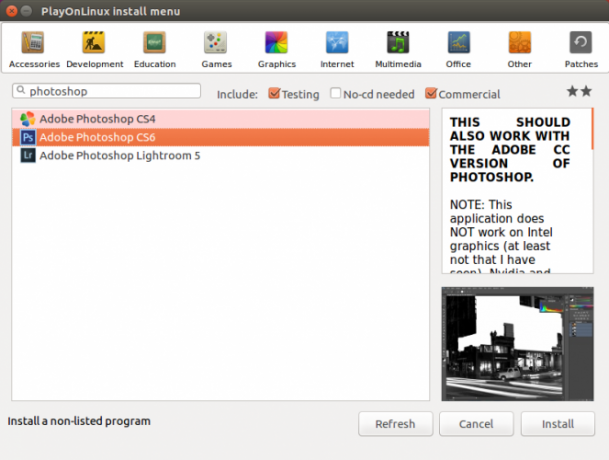
Jedoch, Installieren von Photoshop unter Linux So installieren Sie Adobe Photoshop unter LinuxSie können Photoshop unter Linux installieren und mit einer virtuellen Maschine oder Wine ausführen. Lesen Sie weiter für alle Details! Weiterlesen mit PlayOnLinux (der Schnittstelle für Wein) geht normalerweise gut, wie unser Leitfaden zeigt.
Installieren Sie Adobe Photoshop unter Linux auf einer virtuellen Windows-Maschine
Wenn Wine nicht funktioniert (möglicherweise möchten Sie die volle Funktionalität der neuesten Version von Photoshop), ziehen Sie eine VM in Betracht. Software für virtuelle Maschinen (wie Oracle VM VirtualBox) kann unter Linux für die Ausführung von Windows eingerichtet werden. Sie müssen dann lediglich Photoshop in der virtuellen Windows-Umgebung installieren.
Siehe unseren Leitfaden zu Installieren von Windows in einer virtuellen Maschine unter Linux So richten Sie eine virtuelle Windows-Maschine unter Linux einViele Heimanwender bevorzugen ein Dual-Boot-Setup, wenn sowohl Windows als auch Linux benötigt werden. Wenn Sie Windows jedoch lieber unter Linux ausführen möchten, gehen Sie wie folgt vor. Weiterlesen um loszulegen.
Suchen Sie eine Linux Photoshop-Alternative oder installieren Sie sie einfach
Inzwischen haben Sie fünf Photoshop-Alternativen für Linux. Um es noch einmal zusammenzufassen:
- GIMP
- Pinta
- Krita
- MyPaint
- Photopea
Sie haben auch die Möglichkeit, andere Grafik-Apps zu verwenden, die Ihren Anforderungen entsprechen. Oh, und Sie können Photoshop unter Linux über Wine oder auf einer virtuellen Maschine unter Windows installieren.
Grundsätzlich haben Sie alles, was Sie brauchen, um Ihre Photoshop-basierte Aufgabe unter Linux zu erledigen. Das Schöne an der Open Source-Community von Linux ist, dass ständig neue Projekte entwickelt werden.
Benötigen Sie Hilfe beim Speichern und Optimieren von Fotos? Überprüfen Sie unseren Leitfaden auf So verwalten Sie Ihre Fotos unter Linux So verwalten Sie Ihre Fotos unter Linux wie ein ProfiSie sind auf Linux umgezogen, wissen aber nicht, wie Sie Ihre Fotos verwalten sollen? Hier erfahren Sie, wie Sie diese wichtigen Fotoerinnerungen unter Linux verfolgen. Weiterlesen .
Christian Cawley ist stellvertretender Redakteur für Sicherheit, Linux, DIY, Programmierung und Tech Explained. Er produziert auch The Really Useful Podcast und verfügt über umfangreiche Erfahrung im Desktop- und Software-Support. Christian ist ein Mitarbeiter des Linux Format Magazins und ein Bastler von Raspberry Pi, Lego-Liebhaber und Retro-Gaming-Fan.